Comment utiliser Dropbox sur votre appareil Android Smart Phone
Mobile Google Dropbox Androïde / / March 18, 2020
 Récemment, nous avons publié un Comment utiliser Dropbox sur votre iPhone, iPod Touch ou iPad mais nous avons pensé que ce serait amusant de vous montrer comment faire la même chose avec votre appareil Android et peut-être de vous montrer une ou deux nouvelles astuces à travers une tournée de captures d'écran!
Récemment, nous avons publié un Comment utiliser Dropbox sur votre iPhone, iPod Touch ou iPad mais nous avons pensé que ce serait amusant de vous montrer comment faire la même chose avec votre appareil Android et peut-être de vous montrer une ou deux nouvelles astuces à travers une tournée de captures d'écran!
Remarque: nous utilisons le HTC Evo avec HTC Sense et Android v2.2. Cependant, ce guide devrait être relativement simple à adapter à n'importe quel appareil Android.
Étape 1 - Installez Dropbox
Allez au Android Market. Vous pouvez également analyse le QR Code à droite en utilisant votre appareil Android pour vous diriger directement vers l'application.
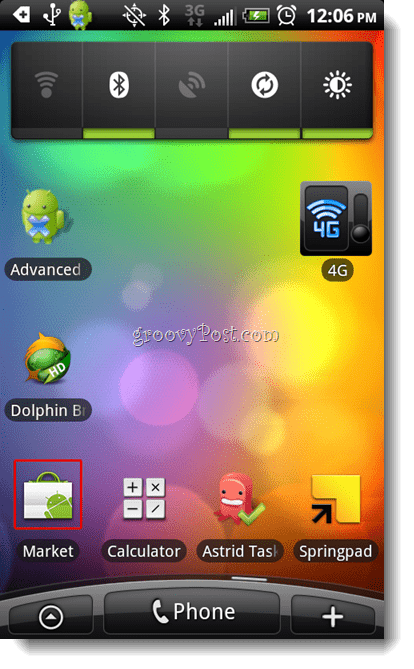
Étape 2
Cliquez sur le Loupe en haut à droite de votre appareil et Type dans Dropbox

Étape 3
Vous verrez très probablement plusieurs applications apparaître. Tu veux Choisir celui qui est développé par Dropbox, Inc.Appuyez n'importe où dans cette boîte.
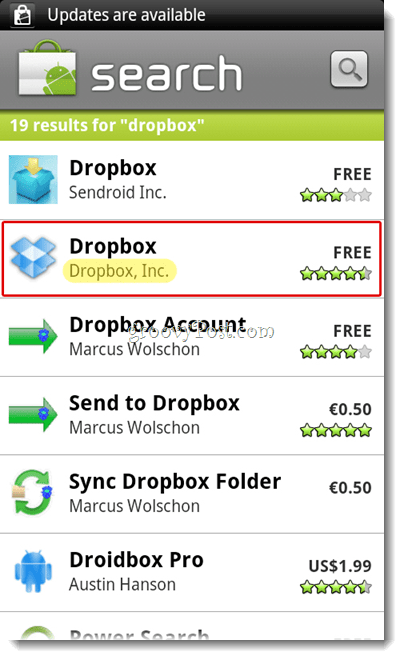
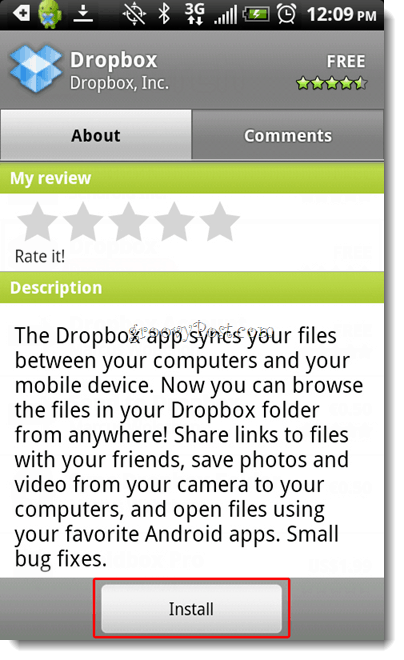
Vous devrez autoriser l'application à accéder à plusieurs systèmes, RobinetD'accord, et l'application installer.
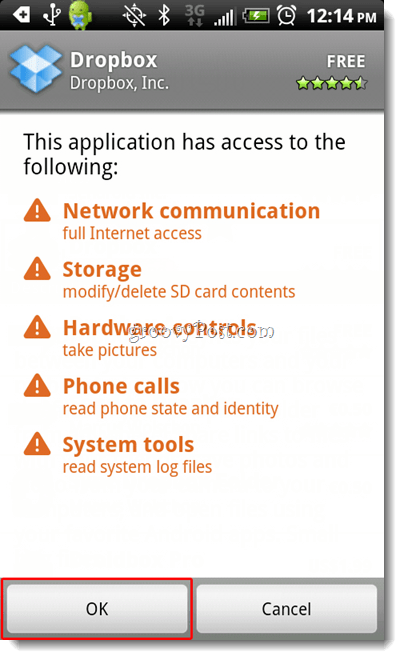
Étape 4 - lancement Dropbox sur votre Android
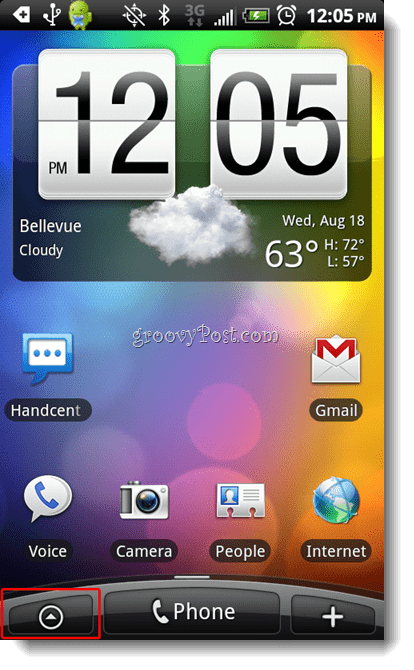
Faites défiler la page jusqu'à ce que vous arriviez à Dropbox et appuyez sur l'icône.
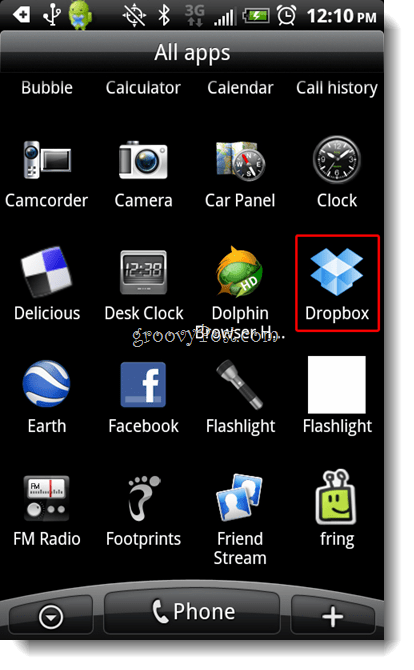
Étape 5 - Connectez-vous ou inscrivez-vous
Si vous avez déjà un compte avec Dropbox, vous pouvez vous connecter ou dire Je suis nouveau sur Dropbox et configurez votre compte ici. Bien que vous puissiez le faire à partir d'Android, je vous recommande de vous inscrire à partir du lien de sorte que vous pouvez obtenir un espace supplémentaire gratuit de 250 Megs.
Pour ce didacticiel, nous allons supposer que vous avez déjà un compte avec Dropbox, nous allons donc ChoisirJe suis déjà un utilisateur de Dropbox et connectez-vous avec nos informations d'identification.
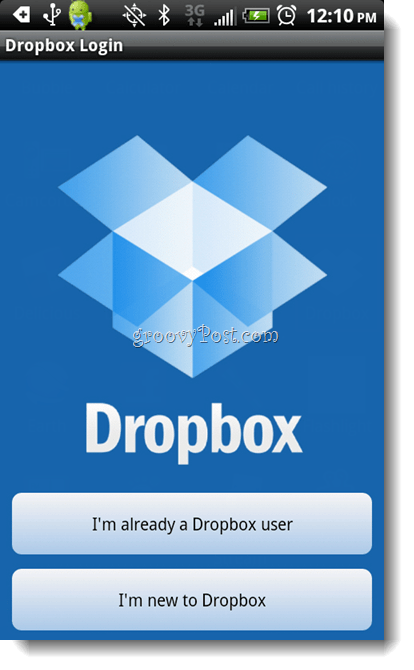
D'accord, vous êtes prêt à partir
Maintenant que vous êtes connecté, vous pouvez afficher tous vos éléments déjà stockés sur Dropbox, car il s'agit d'un nouveau compte, nous allons accéder à un exemple d'album dans Photos.
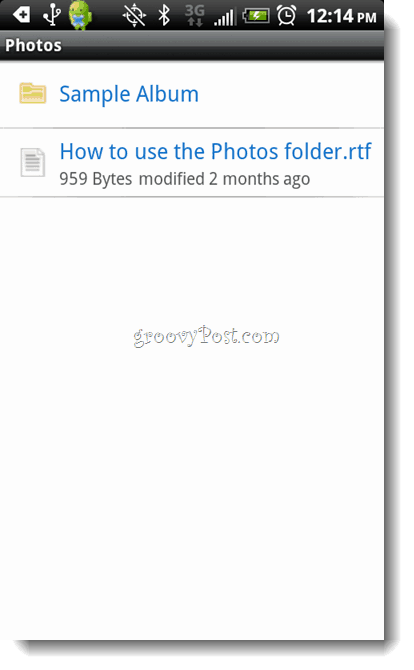
Nous allons regarder une photo de cette perruche pensive.
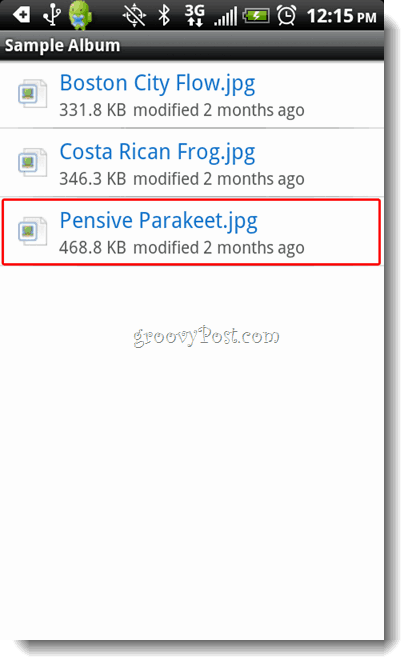
Robinet votre dispositifs Touche menu lorsque vous regardez cette photo, vous remarquerez plusieurs éléments: Partager, Définir comme et Détails. Détails donne la taille, la résolution et le type de document. Définir comme vous permettra d'en faire l'icône d'un contact, ou vous permettra d'en faire votre fond d'écran.
Des tonnes d'options de partage
Si tu choisis Partager du Dropbox, une liste de façons de partager ce fichier vous sera présentée. Notez toutes les options qui m'ont été présentées ci-dessous. Vous pouvez l'envoyer depuis votre Dropbox, facilement vers votre compte flickr, l'envoyer par e-mail à quelqu'un ou même le poster sur Facebook ou Twitter.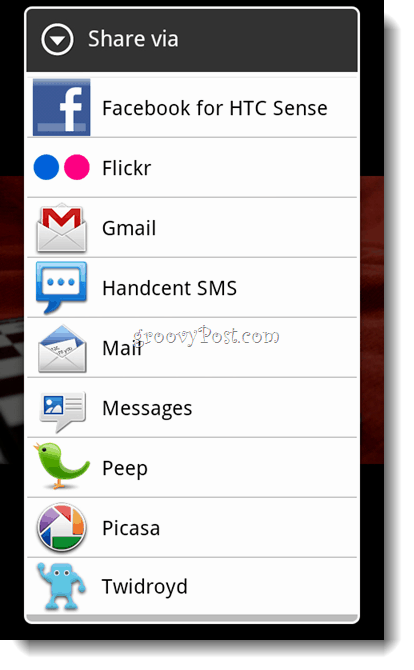
Revenez à votre liste de fichiers dans votre album d'échantillons et notez ce que vous pouvez faire d'autre à partir d'ici. Robinet votre dispositifsTouche menu lorsque vous êtes ici et remarquez que vous pouvez rechercher, ajouter de nouveaux et télécharger. Supposons que vous souhaitiez décharger certains de vos fichiers de la carte micro SD, peut-être quelques photos ou vidéos - Pas de problème, simplement RobinetTélécharger.
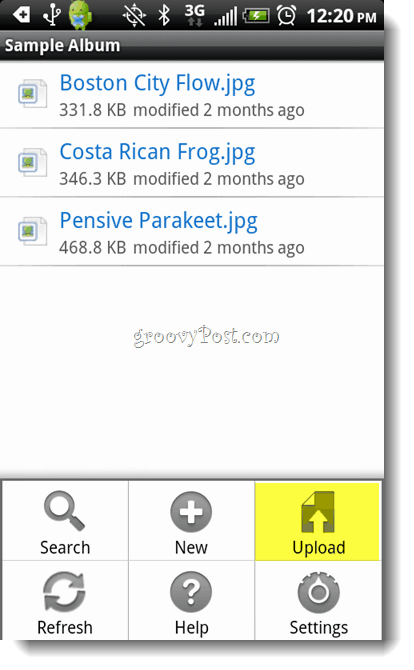
Voici vos options de téléchargement (voir ci-dessous). Vous pouvez saisir à peu près tout ce que vous stockez sur votre appareil.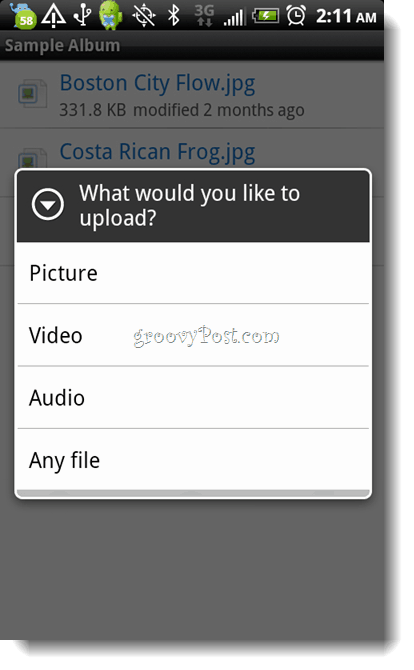
Et si vous appuyez dessus Nouveau bouton que nous avons vu? C'est assez groovy, vous pouvez prendre une photo ou créer une vidéo à partir d'ici et il sera automatiquement téléchargé sur Dropbox.
J'ai trouvé très utile d'utiliser moi-même la fonction audio. Je peux créer un enregistrement audio sous forme de liste de tâches, de notes sur un projet ou d'une simple liste d'épicerie. Et si vous le souhaitez, vous pouvez même partager cela avec vos amis ou votre famille via l'une des méthodes que nous avons mises en évidence dans la section de partage ci-dessus.
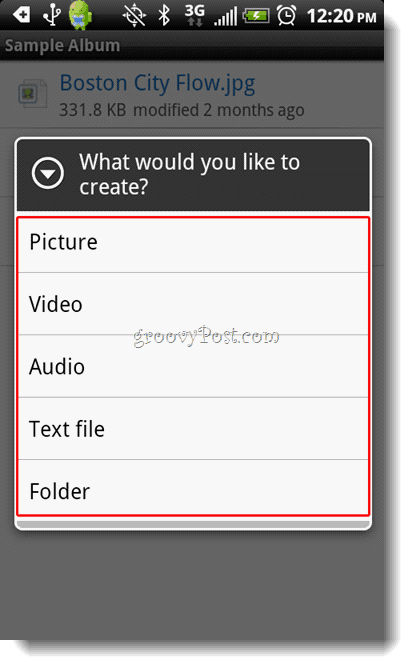
Dissocier votre appareil
Si vous décidez de supprimer cet appareil d'un compte Dropbox et de le joindre à un autre, ou simplement de le supprimer tous ensemble, pas de problème. Ouvrez votre application Dropbox et appuyez sur votre touche de menu de l'appareil puis appuyez sur le bouton des paramètres sur votre écran.
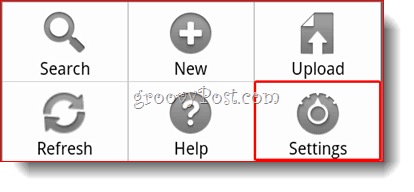
De là, vous pouvez simplement Robinet le Dissocier l'appareil de Dropbox bouton et vous avez terminé.
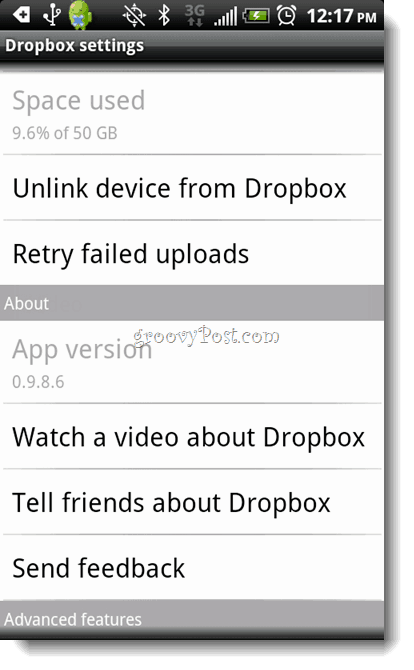
Conclusion
Dropbox est une application totalement groovy. Que vous synchronisiez simplement des fichiers de votre bureau vers votre appareil mobile, déchargiez les fichiers excédentaires de votre téléphone ou en l'utilisant comme une liste d'épicerie audio partagée - Cette application Dropbox offre beaucoup de temps avec ses fonctionnalités riches et conviviales interface!
Avons-nous raté quelque chose de vraiment groovy dans notre tournée de captures d'écran? Déposez un commentaire ci-dessous et donnez-nous votre avis!
A propos de l'auteur: Jordan Austin, missingDesign.com
Ayant juste récemment transformé de groovyReader en groovyContributor, nous espérons que vous avez apprécié le premier groovyPost de Jordan!! Normalement, Jordan est occupé à concevoir et à créer des sites Web, mais nous attendons avec impatience ses futures contributions ici chez groovyPost!

